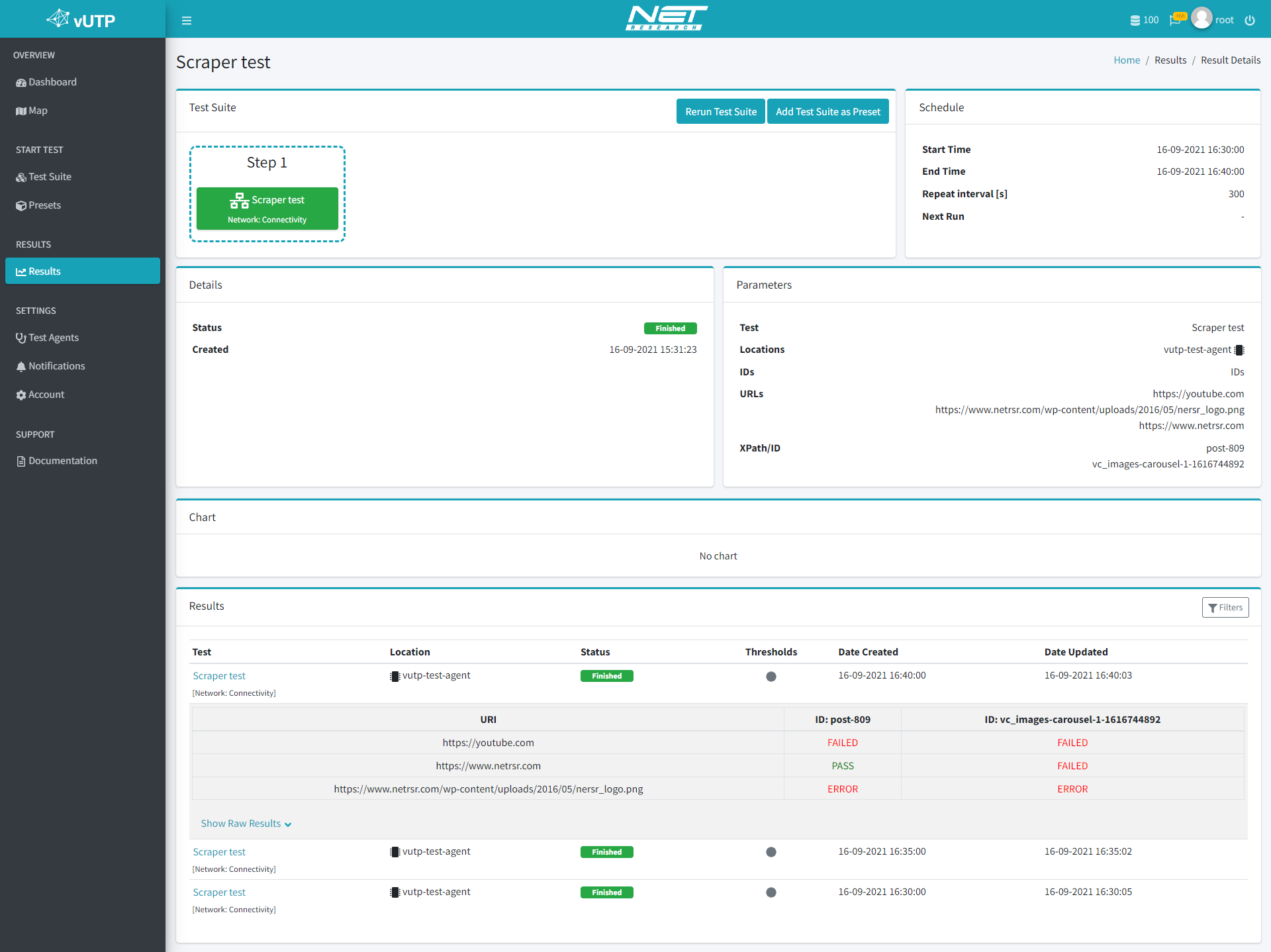Scraper¶
Dodaj test Scraper z kategorii Network do Test Suite.
- Kliknij na bloczek z tym testem oraz wypełnij formularz podając parametry testu:
URLs - adresy stron do przetestowania. Aby dodać więcej stron należy kliknąć przycisk Add,
Type - typ podawanych danych w następnej kontrolce (do wyboru IDs lub XPath),
XPath/ID - poszukiwane węzły w języku XPath lub identyfikatory DOM ID, które mają być poszukiwane na wybranych stronach. Wybór między tymi opcjami powinien być zbieżny z wyborem w polu Type. Aby dodać więcej elementów należy kliknąć przycisk Add.
Dodaj konfigurację progów alarmowych w kodzie Python w sekcji Thresholds. Opis jak to zrobić znajduje się w rozdziale Uruchamianie scenariusza testowego w sekcji Konfiguracja progów alarmowych.
Wypełnij informacje potrzebne do uruchomienia scenariusza testowego, takie jak nazwa, lista test agentów, na których ma być wykonany ten test oraz tryb wykonywania scenariusza. Dokładny opis uruchamiania scenariusza znajduje się w rozdziale Uruchamianie scenariusza testowego.
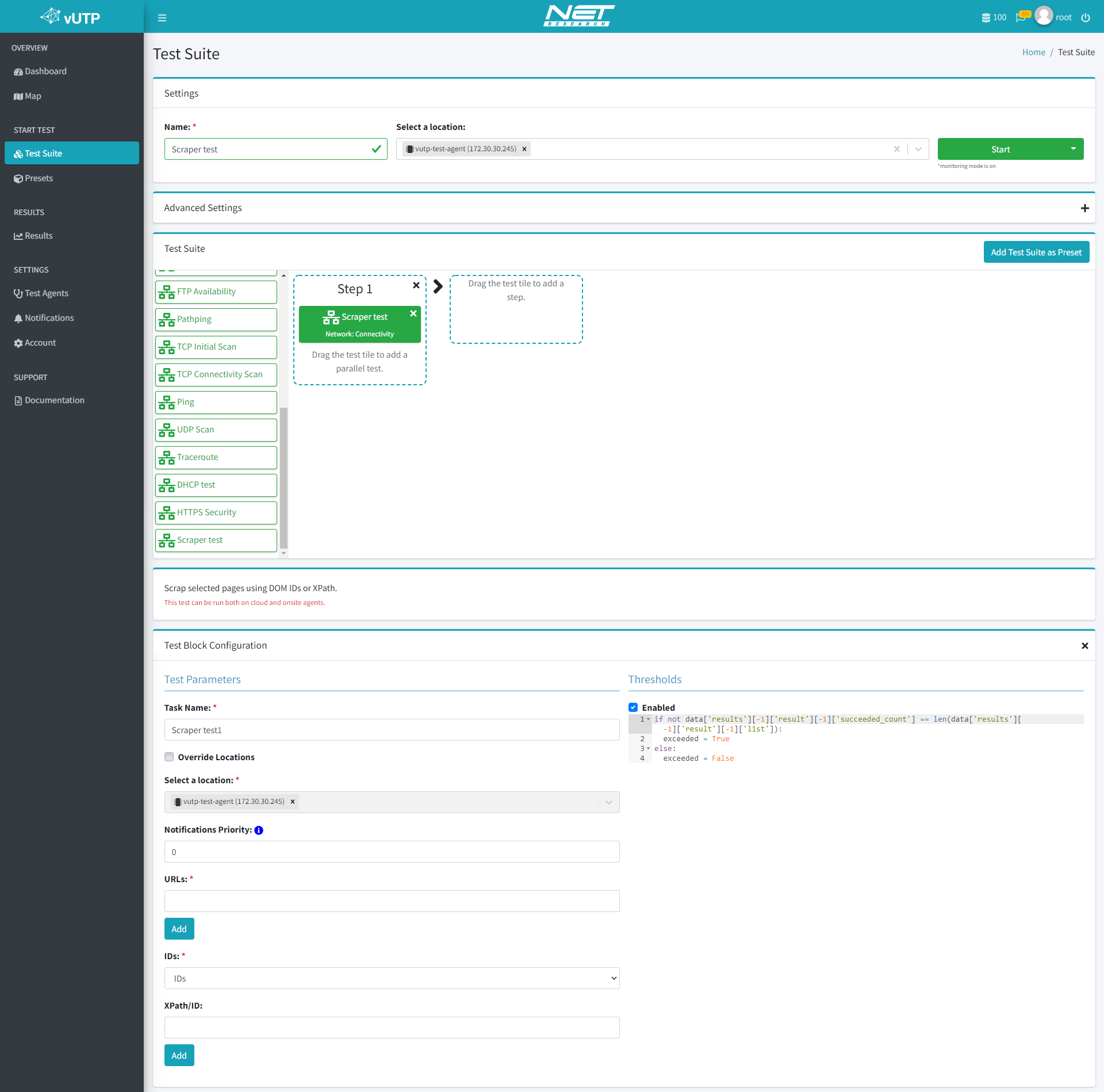
Kliknij Start i uruchom test. Aplikacja powinna automatycznie przenieść się na stronę ze szczegółami oraz wynikami testów tego scenariusza.
- Przeglądaj zestaw wyników szczegółowych każdego testu w zakładce Results (wynik testu dostępny po kliknięciu na konkretny test). Dla tego testu dostępny jest wynik w formie tabeli. Znajdują się w niej takie informacje jak:
URI - adres testowanej strony,
ID: <id podane w parametrach testu> - informacja o tym, czy udało się znaleźć element z podanym id na stronie,
XPath: <nazwa węzła podana w parametrach testu> - informacja o tym, czy udało znaleźć się element podany w parametrach testu na stronie.
Wynik w formacie JSON dostępny jest po kliknięciu na napis Show Raw Results.
Dokładny opis strony z wynikami znajduje się w rozdziale Analiza rezultatów.